Ngay cả những bảng tính đơn giản nhất – dù là ngân sách, danh sách công việc hay hệ thống theo dõi – cũng có thể trở nên mạnh mẽ và hiệu quả hơn đáng kể nhờ các tính năng chuyên sâu của Excel. Thường thì, nhiều người dùng có xu hướng né tránh chúng vì cho rằng chúng quá phức tạp. Tuy nhiên, trên thực tế, những công cụ này dễ sử dụng hơn bạn nghĩ rất nhiều và tiềm năng tiết kiệm thời gian mà chúng mang lại là vô cùng lớn.
Là một chuyên gia tại Thuthuatmobile.net, chúng tôi hiểu rằng việc làm chủ các công cụ công nghệ là chìa khóa để nâng cao hiệu suất. Bài viết này sẽ giúp bạn khám phá 6 tính năng ẩn chứa sức mạnh to lớn trong Excel, giúp bạn chuyển đổi từ người dùng thông thường thành một chuyên gia phân tích dữ liệu chỉ trong vài bước đơn giản. Hãy cùng đi sâu vào những thủ thuật Excel này và khám phá cách chúng có thể tối ưu hóa quy trình làm việc của bạn, biến những giờ làm việc căng thẳng thành những phút giây hiệu quả.
1. Phân Tích Nhanh (Quick Analysis): Biến Dữ Liệu Thô Thành Thông Tin Chi Tiết Ngay Lập Tức
Hãy tưởng tượng bạn có một bảng tính chứa hàng ngàn bản ghi doanh số bán hàng. Việc phân tích và rút ra thông tin chi tiết từ khối dữ liệu khổng lồ này có thể tiêu tốn rất nhiều thời gian và công sức. Đây chính là lúc công cụ Phân Tích Nhanh (Quick Analysis) của Excel phát huy tác dụng. Khi bạn chọn một vùng ô bất kỳ, công cụ này sẽ ngay lập tức đưa ra các gợi ý phân tích và trực quan hóa dữ liệu theo nhiều cách khác nhau, giúp bạn nhanh chóng hiểu được bức tranh tổng thể.
Các tính năng mà Phân Tích Nhanh có thể hỗ trợ bao gồm:
- Tổng hợp nhanh: Tự động tính tổng doanh thu hoặc số lượng sản phẩm đã bán.
- Chèn biểu đồ tức thì: Dễ dàng thêm các loại biểu đồ để trực quan hóa lợi nhuận theo khu vực, xu hướng bán hàng, hoặc các chỉ số quan trọng khác.
- Áp dụng thang màu: Tô màu các ô để làm nổi bật những đơn hàng có lợi nhuận cao nhất hoặc những điểm dữ liệu quan trọng theo một quy tắc nhất định.
- Chuyển đổi thành Bảng Excel (Table): Biến dữ liệu thô thành định dạng bảng chuyên nghiệp, giúp việc lọc và sắp xếp trở nên dễ dàng hơn bao giờ hết.
Cách sử dụng Phân Tích Nhanh vô cùng đơn giản: Khi bạn chọn bất kỳ phạm vi ô nào trong Excel, một biểu tượng nhỏ sẽ xuất hiện ở góc dưới cùng bên phải (trông giống một hình vuông có ba đường kẻ và một tia sét). Bạn chỉ cần nhấp vào biểu tượng này hoặc nhấn tổ hợp phím Ctrl + Q. Ngay lập tức, Excel sẽ hiển thị một menu với năm danh mục phân tích chính: Định dạng (Formatting), Biểu đồ (Charts), Tổng (Totals), Bảng (Tables), và Biểu đồ thu nhỏ (Sparklines).
Trong mỗi danh mục này, bạn sẽ tìm thấy các tùy chọn được thiết kế riêng biệt cho loại dữ liệu bạn đã chọn. Ví dụ, khi chúng tôi chọn mười lăm hàng với tất cả mười bốn cột từ bảng tính hồ sơ bán hàng của mình, Excel đã gợi ý các loại biểu đồ như Biểu đồ cột nhóm (Clustered Column), Biểu đồ cột xếp chồng (Stacked Column), Biểu đồ thanh nhóm (Clustered Bar) và Biểu đồ thanh xếp chồng (Stacked Bar) trong danh mục Biểu đồ.
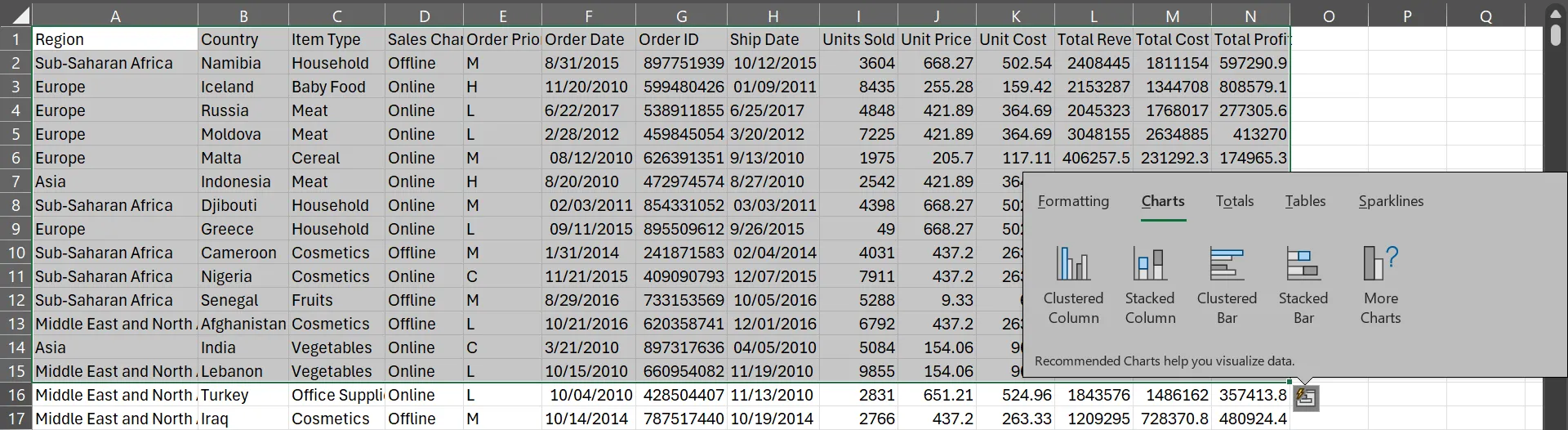 Biểu đồ cột nhóm và biểu đồ cột xếp chồng được đề xuất bởi tính năng Phân tích Nhanh (Quick Analysis) trong Microsoft Excel sau khi người dùng chọn tất cả các cột dữ liệu
Biểu đồ cột nhóm và biểu đồ cột xếp chồng được đề xuất bởi tính năng Phân tích Nhanh (Quick Analysis) trong Microsoft Excel sau khi người dùng chọn tất cả các cột dữ liệu
Tuy nhiên, khi chúng tôi thu hẹp lựa chọn chỉ còn hai cột “Ngày Giao hàng” (Ship Date) và “Số lượng đã bán” (Units Sold), Excel đã thay đổi các gợi ý biểu đồ thành Biểu đồ đường (Line), Biểu đồ phân tán (Scatter), Biểu đồ cột nhóm (Clustered Column) và Biểu đồ vùng xếp chồng (Stacked Area).
Nếu vùng dữ liệu bạn chọn đủ nhỏ hoặc dễ quản lý, bạn có thể dễ dàng xem trước từng tùy chọn chỉ bằng cách di chuột qua chúng.
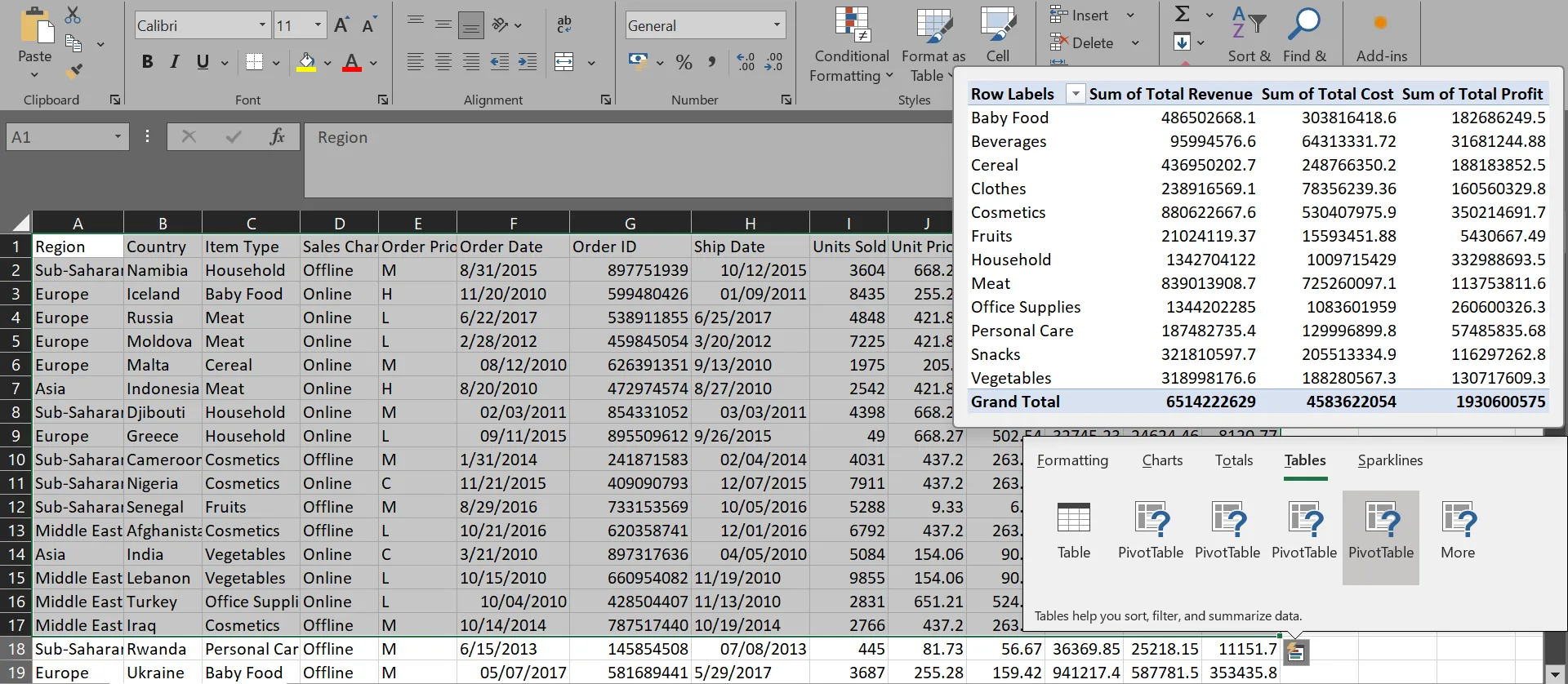 Bản xem trước của Bảng Tổng Hợp (PivotTable) được đề xuất bởi công cụ Phân tích Nhanh trong Microsoft Excel, hiển thị tóm tắt dữ liệu doanh số
Bản xem trước của Bảng Tổng Hợp (PivotTable) được đề xuất bởi công cụ Phân tích Nhanh trong Microsoft Excel, hiển thị tóm tắt dữ liệu doanh số
Trong quá trình xem trước, nếu bạn thấy một tùy chọn ưng ý, chỉ cần nhấp vào nó và Excel sẽ tạo ra kết quả ngay lập tức. Tính năng mạnh mẽ này không khả dụng trên các phiên bản Excel dành cho thiết bị di động hoặc web. Để sử dụng nó, bạn sẽ cần Excel 2013 hoặc phiên bản mới hơn trên máy tính để bàn của mình.
2. Kiểm Tra Dữ Liệu (Data Validation): Đảm Bảo Độ Chính Xác Ngay Từ Đầu
Hãy tưởng tượng bạn đang thu thập phản hồi RSVP cho một sự kiện lớn, chẳng hạn như đám cưới. Bạn cần khách mời xác nhận việc tham dự, chọn món ăn ưa thích và có thể chỉ rõ họ có dẫn thêm người hay không. Nếu không có tính năng Kiểm tra Dữ liệu (Data Validation), bạn rất dễ nhận được một mớ phản hồi hỗn loạn: Có, c, Đồng ý tham dự, Gà, Rau củ, 1, một, hoặc thậm chí là các trường hoàn toàn trống. Việc dọn dẹp và chuẩn hóa dữ liệu này sau đó sẽ tốn rất nhiều thời gian và công sức.
Đây là ví dụ cụ thể về cách bạn có thể ngăn chặn những “cơn đau đầu” này ngay từ đầu:
- Chọn cột “Món ăn ưa thích” của bạn và đi tới tab Data (Dữ liệu).
- Tìm Data Validation (Kiểm tra Dữ liệu) trong nhóm Data Tools (Công cụ Dữ liệu). Bạn sẽ dễ dàng nhận ra nó qua biểu tượng hai hình chữ nhật, một hình có dấu kiểm màu xanh lá cây và một hình có dấu lỗi màu đỏ.
- Nhấp vào đó, chọn List (Danh sách) trong phần Allow (Cho phép), và nhập các giá trị cho phép của bạn, phân tách bằng dấu phẩy (ví dụ: Gà, Cá, Ăn chay).
- Nhấn OK hoặc Apply tùy thuộc vào phiên bản Excel của bạn, và thế là xong!
Từ giờ trở đi, khi ai đó cố gắng nhập một món ăn không nằm trong danh sách cho phép của bạn, họ sẽ nhận được một thông báo lỗi.
 Thông báo lỗi tùy chỉnh của Microsoft Excel khi người dùng nhập dữ liệu không hợp lệ theo quy tắc Kiểm tra Dữ liệu (Data Validation) đã thiết lập
Thông báo lỗi tùy chỉnh của Microsoft Excel khi người dùng nhập dữ liệu không hợp lệ theo quy tắc Kiểm tra Dữ liệu (Data Validation) đã thiết lập
Bạn cũng có thể tùy chỉnh thông báo lỗi này. Thay vì hiển thị thông báo lỗi chung chung của Excel, bạn có thể hiển thị một thông báo thực sự hữu ích, ví dụ: “Vui lòng nhập một trong các lựa chọn sau: Gà, Cá, hoặc Ăn chay.”
Bạn có thể thiết lập các quy tắc kiểm tra dữ liệu cho hầu hết mọi trường hợp. Chẳng hạn, bạn có thể giới hạn một cột “Trạng thái” chỉ chấp nhận các giá trị như Mở, Đang tiến hành, và Hoàn thành, hoặc đảm bảo rằng các trường “Ngày tháng” chỉ chấp nhận các ngày trong năm hiện tại. Điều quan trọng là bạn nên thiết lập các quy tắc này TRƯỚC KHI chia sẻ bảng tính của mình với người khác để đảm bảo dữ liệu luôn được nhập chính xác và nhất quán.
3. Bảng Tổng Hợp (PivotTables): Phân Tích Dữ Liệu Lớn Dễ Dàng Đến Không Ngờ
Chúng tôi biết rằng Bảng Tổng Hợp (PivotTables) trong Excel thoạt nhìn có vẻ đáng sợ, nhưng trên thực tế, chúng là một trong những cách dễ dàng nhất để hiểu và phân tích các bộ dữ liệu khổng lồ. Hầu hết mọi người tránh sử dụng chúng vì nghĩ rằng bạn cần phải là một người dùng nâng cao. Thực tế hoàn toàn không phải vậy.
Giả sử bạn có một bảng tính bán hàng với 30.000 hàng dữ liệu, và sếp bạn muốn xem tổng lợi nhuận theo từng khu vực.
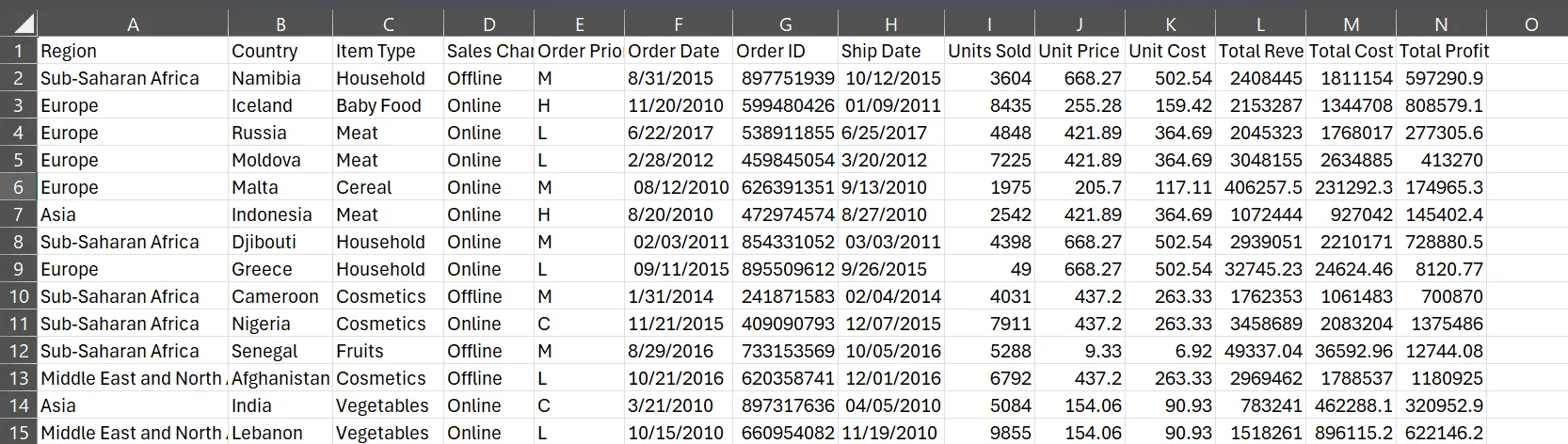 Bảng tính dữ liệu doanh số lớn trong Microsoft Excel trước khi áp dụng tính năng Bảng Tổng Hợp (PivotTable)
Bảng tính dữ liệu doanh số lớn trong Microsoft Excel trước khi áp dụng tính năng Bảng Tổng Hợp (PivotTable)
Bạn có thể mất hàng giờ để viết các công thức phức tạp và lọc dữ liệu thủ công, hoặc bạn có thể tạo một PivotTable chỉ trong khoảng 30 giây:
- Chọn bất kỳ ô nào trong vùng dữ liệu của bạn.
- Đi tới tab Insert (Chèn) > PivotTable (Bảng Tổng Hợp) > From Table/Range (Từ Bảng/Vùng).
- Chọn New Worksheet (Trang tính mới) và nhấp OK.
- Kéo trường “Region” (Khu vực) vào khu vực Rows (Hàng) và trường “Total Profit” (Tổng Lợi nhuận) vào khu vực Values (Giá trị).
Ngay lập tức, bạn sẽ thấy mỗi khu vực và tổng lợi nhuận của nó được tóm tắt gọn gàng, rõ ràng.
Nếu bạn muốn có thêm các lớp phân tích sâu hơn, bạn có thể kéo trường “Country” (Quốc gia) vào khu vực Rows (Hàng) và thêm các trường “Total Cost” (Tổng Chi phí) và “Total Revenue” (Tổng Doanh thu) vào khu vực Values (Giá trị).
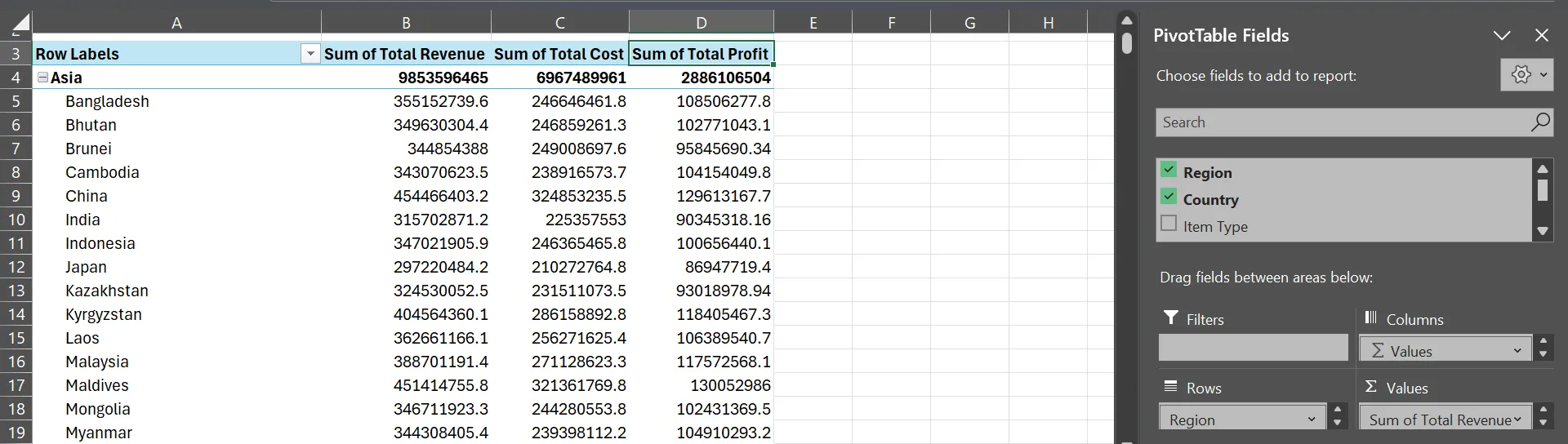 Bảng Tổng Hợp (PivotTable) trong Microsoft Excel hiển thị tổng hợp Doanh thu, Chi phí và Lợi nhuận theo Khu vực và Quốc gia, cho thấy khả năng phân tích đa chiều
Bảng Tổng Hợp (PivotTable) trong Microsoft Excel hiển thị tổng hợp Doanh thu, Chi phí và Lợi nhuận theo Khu vực và Quốc gia, cho thấy khả năng phân tích đa chiều
PivotTables không chỉ hữu ích cho dữ liệu bán hàng. Nếu bạn đang theo dõi hiệu suất học tập của học sinh và muốn xem học sinh nào đạt kết quả tốt nhất ở mỗi môn học, bạn cũng có thể kéo các trường dữ liệu tương ứng xung quanh. Cùng một bộ dữ liệu có thể trả lời hàng tá câu hỏi khác nhau mà không cần tạo nhiều bảng tính hoặc “vật lộn” với các công thức phức tạp. Hãy đảm bảo dữ liệu của bạn có các tiêu đề rõ ràng và không có hàng trống để PivotTable của bạn hoạt động chính xác.
4. Điền Nhanh (Flash Fill): Excel Đọc Suy Nghĩ Của Bạn
Tính năng này về cơ bản là cách Excel “đọc suy nghĩ” của bạn. Bạn chỉ cần cho Excel thấy bạn muốn gì bằng cách gõ một hoặc hai ví dụ, và Excel sẽ tự động tìm ra quy luật, sau đó hoàn thành phần còn lại một cách tự động.
Ví dụ, nếu bạn có một cột chứa họ tên đầy đủ, chẳng hạn như Nguyễn Thị Lan và Trần Văn Hùng, và bạn chỉ cần lấy phần họ trong một cột riêng biệt, bạn không cần phải gõ thủ công từng họ một. Chỉ cần gõ “Nguyễn” vào ô bên cạnh “Nguyễn Thị Lan”, nhấn Enter, sau đó bắt đầu gõ “Trần” vào ô tiếp theo. Excel sẽ nhận ra những gì bạn đang làm và tự động đề xuất hoàn thành toàn bộ cột cho bạn.
Các ứng dụng của Flash Fill là vô tận: bạn có thể tách số điện thoại thành mã vùng và số, kết hợp tên và họ từ các cột riêng biệt, trích xuất tên miền email từ các địa chỉ đầy đủ, hoặc thậm chí dọn dẹp định dạng văn bản lộn xộn.
Bí quyết duy nhất để thành thạo Flash Fill là đưa ra các ví dụ tốt và rõ ràng. Nếu hai ví dụ đầu tiên của bạn không cung cấp đủ thông tin để Excel hiểu được quy luật, chỉ cần thêm một ví dụ thứ ba, và Excel thường sẽ “hiểu” được ý bạn.
5. Kiểm Tra Công Thức (Formula Auditing): Gỡ Lỗi Nhanh Chóng, Chính Xác
Chúng ta đều từng trải qua cảm giác này: công thức của bạn đột nhiên tạo ra một lỗi kỳ lạ, và bạn loay hoay tự hỏi và kiểm tra xem mình có gõ sai chính tả ở đâu đó trong hàng 247 không. May mắn thay, các công cụ Kiểm tra Công thức (Formula Auditing) của Excel có thể chỉ cho bạn chính xác lỗi ở đâu chỉ trong vài giây.
Giả sử bạn đang tính toán biên lợi nhuận trên hàng trăm dòng dữ liệu. Bạn có thể có một cột “Tổng Biên lợi nhuận” (chia Tổng Lợi nhuận cho Tổng Doanh thu) và một cột “Biên lợi nhuận đã điều chỉnh” (nhân Tổng Biên lợi nhuận với 0.9).
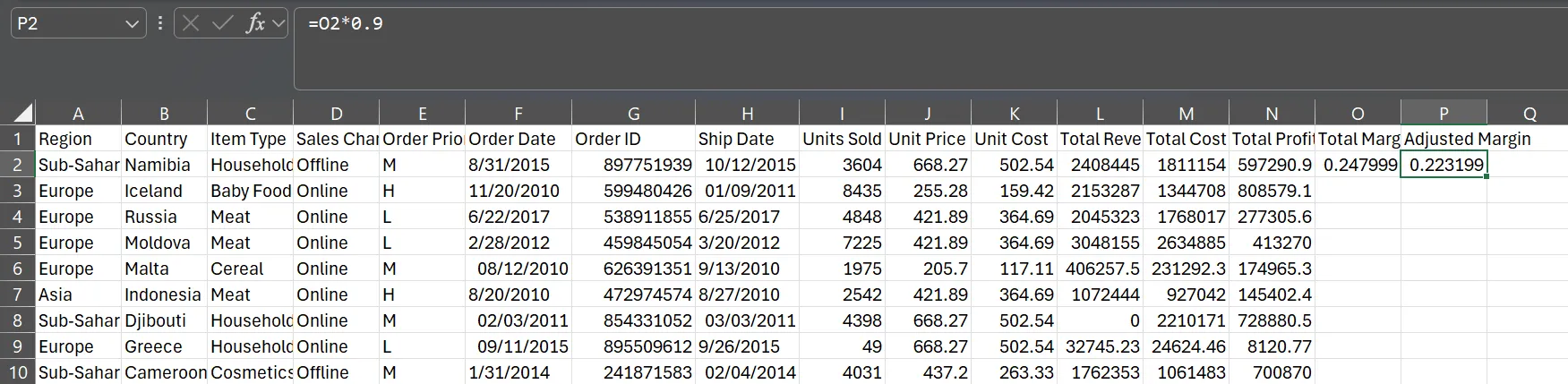 Bảng tính ghi chép doanh số với cột Biên lợi nhuận đã điều chỉnh trong Microsoft Excel
Bảng tính ghi chép doanh số với cột Biên lợi nhuận đã điều chỉnh trong Microsoft Excel
Mọi thứ có vẻ hoàn hảo cho đến khi bạn cuộn xuống và thấy các thông báo lỗi rải rác khắp dữ liệu của mình. Đó là lúc các công cụ Kiểm tra Công thức phát huy tác dụng.
Chọn bất kỳ ô nào hiển thị lỗi và đi tới tab Formulas (Công thức). Nhấp vào Trace Precedents (Truy vết Tiền lệ), và Excel sẽ vẽ các mũi tên chỉ đến chính xác các ô đang cung cấp dữ liệu cho công thức bị lỗi của bạn. Theo kinh nghiệm của chúng tôi, bạn thường sẽ phát hiện ra vấn đề ngay lập tức – có thể tổng doanh thu bằng không, bạn đang tham chiếu đến một ô trống, hoặc ô đó chứa văn bản thay vì một số.
Tính năng Trace Dependents (Truy vết Phụ thuộc) hoạt động ngược lại và có thể còn hữu ích hơn. Bạn có thể chọn bất kỳ ô nào để kiểm tra xem những công thức khác nào đang phụ thuộc vào ô đó. Điều này cực kỳ hữu ích khi bạn chuẩn bị xóa hoặc sửa đổi một ô và muốn biết những gì khác có thể bị ảnh hưởng.
Công cụ thực sự đột phá là Error Checking (Kiểm tra Lỗi). Công cụ này tự động gắn cờ các vấn đề như chia cho số không, tham chiếu đến các ô trống hoặc các công thức không khớp với quy luật trong cột của chúng.
Những công cụ này biến việc gỡ lỗi công thức trong Excel từ một quá trình phỏng đoán đầy khó chịu thành một quy trình liền mạch và hiệu quả. Lưu ý rằng tính năng này không khả dụng trên các phiên bản Excel dành cho thiết bị di động hoặc web.
6. Định Dạng Có Điều Kiện (Conditional Formatting): Biến Số Liệu Thành Câu Chuyện Trực Quan
Những con số trên bảng tính chỉ là những con số cho đến khi bạn đặt chúng vào ngữ cảnh. Lấy ví dụ về một bảng tính ngân sách. Bạn sẽ phải nhìn vào nó một lúc trước khi thực sự hiểu được bạn đã chi tiêu tiền của mình như thế nào trong suốt tháng.
Thay vì so sánh thủ công chi tiêu thực tế của bạn với ngân sách của mình trên hai mươi danh mục khác nhau, bạn có thể sử dụng Định Dạng Có Điều Kiện (Conditional Formatting) để làm cho bảng tính của mình trở nên sống động, nhiều màu sắc, giúp bạn ngay lập tức biết được mình đã chi tiêu quá mức ở đâu và tiết kiệm được tiền ở đâu. Trong ngân sách hàng tháng, chúng tôi có một cột “Variance” (Chênh lệch) hiển thị sự khác biệt giữa số tiền bạn đã dự toán và số tiền bạn thực sự đã chi. Sau đó, chúng tôi để Conditional Formatting thực hiện phần việc nặng nhọc.
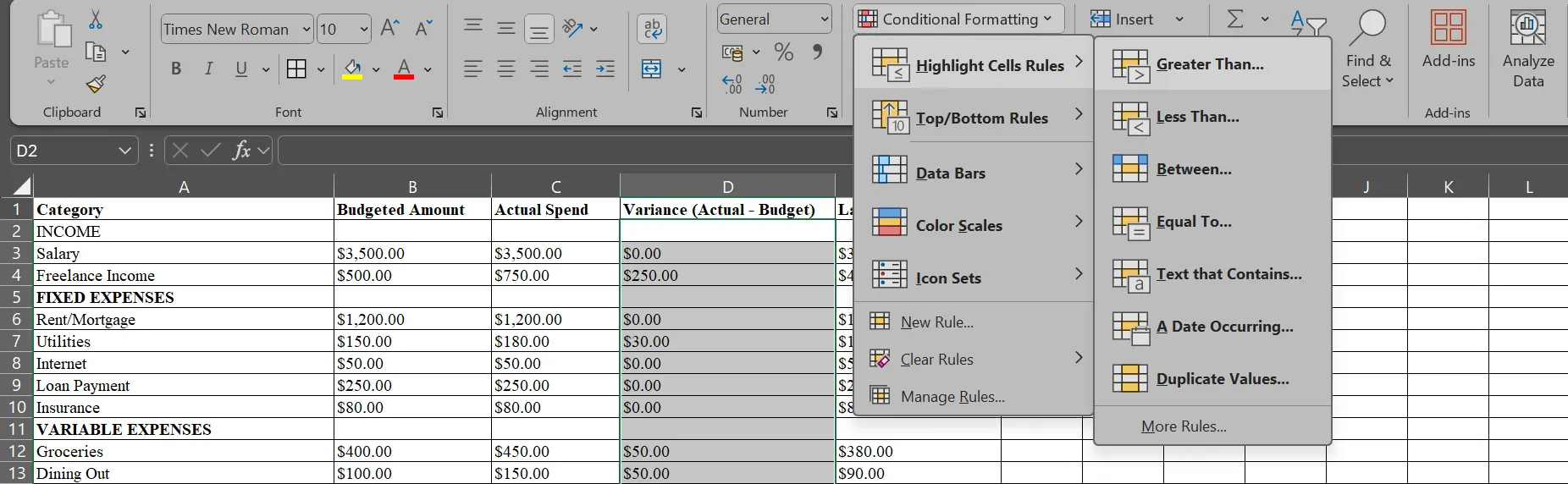 Menu Định dạng có Điều kiện (Conditional Formatting) hiển thị trên bảng tính quản lý ngân sách trong Microsoft Excel, cho phép thiết lập quy tắc định dạng
Menu Định dạng có Điều kiện (Conditional Formatting) hiển thị trên bảng tính quản lý ngân sách trong Microsoft Excel, cho phép thiết lập quy tắc định dạng
Đầu tiên, chúng ta chọn tất cả các ô trong cột “Variance” và nhấp vào Conditional Formatting trên tab Home trước khi thực hiện các bước sau:
- Đối với Chi tiêu quá mức: Nhấp vào Highlight Cells Rules (Quy tắc tô sáng ô) > Greater Than (Lớn hơn), nhập
0vào ô và chọn màu tô sáng (ví dụ: Nền đỏ nhạt với chữ đỏ đậm). - Đối với Tiết kiệm: Quay lại Conditional Formatting > Highlight Cells Rules > Less Than (Nhỏ hơn), nhập lại
0, và chọn một màu khác. - Đối với Chi tiêu chính xác: Sử dụng Conditional Formatting > Highlight Cells Rules > Equal To (Bằng), nhập lại
0một lần nữa, và chọn một màu khác.
Ngay lập tức, các con số dương (chi tiêu quá mức) sẽ phát sáng màu xanh lá, các con số âm (tiết kiệm tiền) chuyển sang màu đỏ và các giá trị khớp chính xác sẽ giữ màu vàng. Dù lựa chọn màu sắc của chúng tôi có thể hơi “lạ”, nhưng nó thực sự hiệu quả. Chỉ cần một cái nhìn lướt qua là chúng tôi có thể nắm bắt mọi thông tin cần thiết về tình hình chi tiêu trong tháng.
Thanh Dữ liệu (Data Bars) cũng vô cùng hữu ích để nhanh chóng nhìn thấy các mẫu chi tiêu của bạn. Bạn có thể áp dụng chúng vào cột “Actual Spend” (Chi tiêu Thực tế), và mỗi ô sẽ trở thành một biểu đồ thanh mini. Bạn sẽ ngay lập tức nhận ra rằng mình chi tiêu nhiều hơn đáng kể cho thực phẩm so với tiện ích mà không cần phải so sánh từng con số.
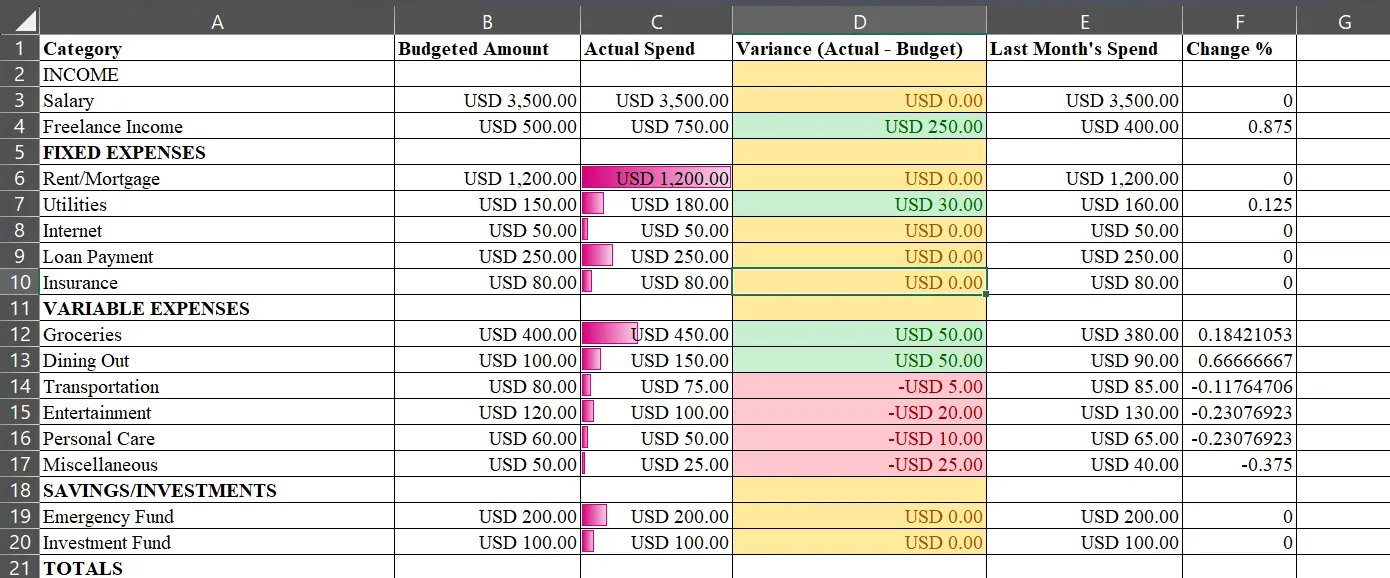 Thanh Dữ liệu (Data Bars) được áp dụng trong cột "Actual Spend" (Chi tiêu Thực tế) của một trang tính Microsoft Excel, giúp trực quan hóa mức chi tiêu
Thanh Dữ liệu (Data Bars) được áp dụng trong cột "Actual Spend" (Chi tiêu Thực tế) của một trang tính Microsoft Excel, giúp trực quan hóa mức chi tiêu
Bộ Biểu tượng (Icon Sets) cũng rất tuyệt vời để theo dõi các xu hướng. Thêm chúng vào cột “Change from Last Month” (Thay đổi so với tháng trước), và bạn sẽ thấy mũi tên hướng lên khi chi tiêu tăng đáng kể, mũi tên ngang khi tăng nhẹ và mũi tên hướng xuống khi giảm.
Sai lầm lớn nhất mà những người mới sử dụng Định Dạng Có Điều Kiện của Excel mắc phải là lạm dụng nó. Mục tiêu của bạn là làm cho thông tin quan trọng nổi bật, chứ không phải biến bảng tính của bạn thành một cây thông Noel. Vì vậy, hãy chỉ tô sáng những gì cần được chú ý.
Việc thành thạo dù chỉ một vài trong số các tính năng này cũng có thể thay đổi hoàn toàn cách bạn làm việc trong Excel. Chúng không chỉ là những công cụ mạnh mẽ; chúng là những công cụ tiết kiệm thời gian, giúp bạn làm việc hiệu quả và chuyên nghiệp hơn như một chuyên gia thực thụ.
Đừng ngần ngại khám phá và áp dụng những thủ thuật Excel này vào công việc hàng ngày của bạn. Nếu bạn có bất kỳ câu hỏi nào hoặc muốn chia sẻ kinh nghiệm sử dụng các tính năng Excel yêu thích của mình, hãy để lại bình luận bên dưới. Chúng tôi luôn sẵn lòng lắng nghe và hỗ trợ cộng đồng Thuthuatmobile.net.


